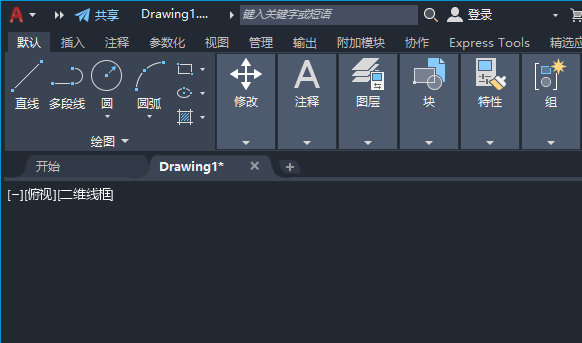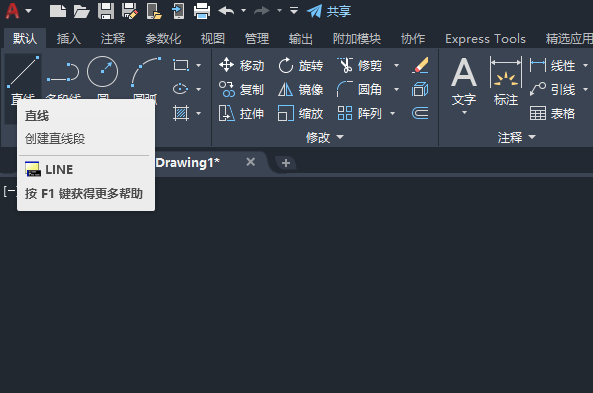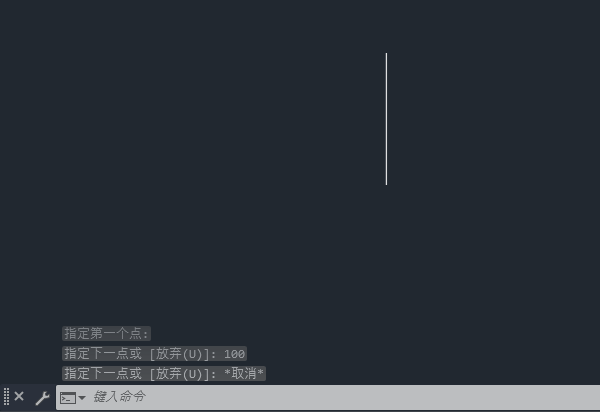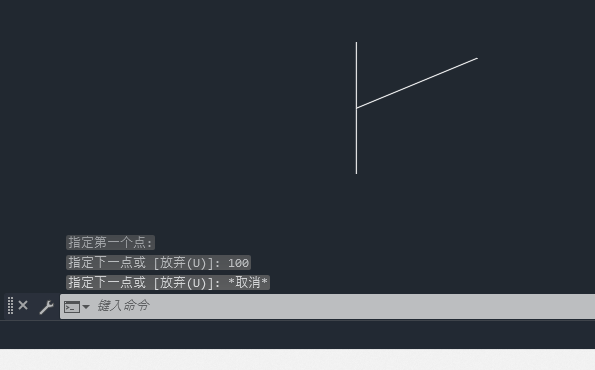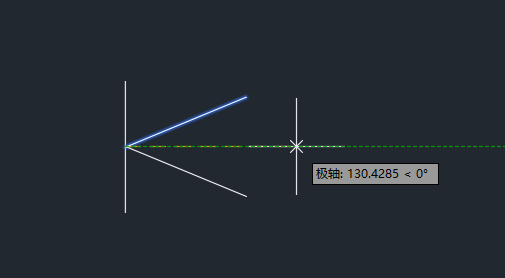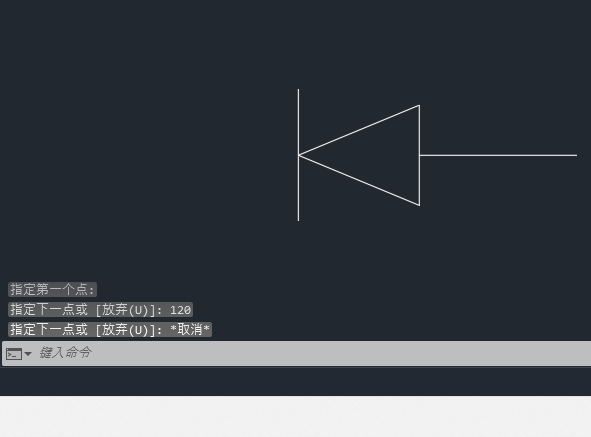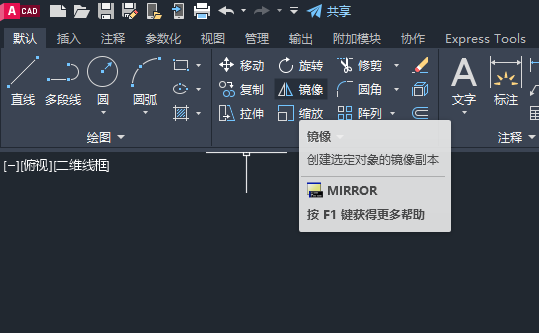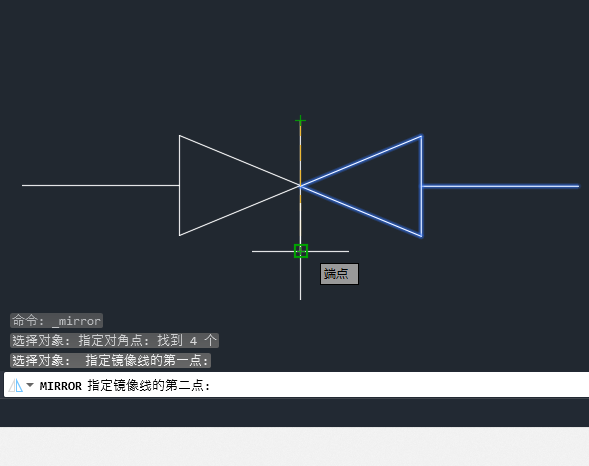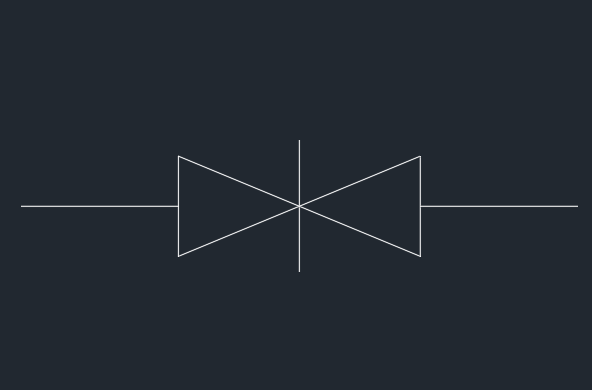|
|
|
|
| 下面给大家分享的是CAD怎么画闸阀图形?使用直线工具,镜像工具来完成,具体操作过程步骤如下文章,希望能帮助到大家! |
|
CAD画闸阀图形的方法: 1、打开CAD2022软件,新建空白文档。如下图:
2、点击直线工具,或是输入LINE命令后,空格。如下图:
3、绘制一条长100mm的竖线出来,如下图:
4、再绘制一条长100mm,角度是22度的斜线出来,如下图:
5、使用MIRROR镜像命令。把斜线镜像一份。如下图:
6、然后再使用直线工具连接成一个三角形,再绘制一条直线出来。这个一个箭头完成了。如下图:
7、再点击修改里面的镜像工具。或是输入MIRROR命令也行。如下图:
8、把箭头镜像一份出来,如下图:
9、最后闸阀图形就用CAD画出来,如下图:
|